Cvičení – nastavení a spuštění úvodní webové aplikace
Prvním krokem tohoto projektu je projít stávající úvodní aplikaci, zajistit, aby se úspěšně sestavil a pak aplikaci spustila.
V tomto cvičení je několik požadavků:
- Otevřete CodeTour v aplikaci a projděte si celou prohlídku.
- Úspěšné sestavení aplikace
- Spuštění aplikace pomocí funkce Opětovné načítání za provozu rozhraní .NET
Po dokončení tohoto cvičení budete mít obecný přehled o projektu a jeho komponentách.
Prohlídka kódu
Tato aplikace používá CodeTour, rozšíření editoru Visual Studio Code, které vás provede prohlídkou základu kódu s asistencí. Tady si projdete základ kódu a orientujete se na aplikaci, na které pracujete v tomto projektu.
Důležité
Tato prohlídka kódu je k dispozici pouze ve start větvi úložiště. Pokud se nezobrazují příkazy nebo soubory prohlídky, ověřte, že používáte správnou větev.
Otevřete paletu příkazů, vyhledejte příkazy CodeTour a pak vyberte CodeTour: Spustit prohlídku.
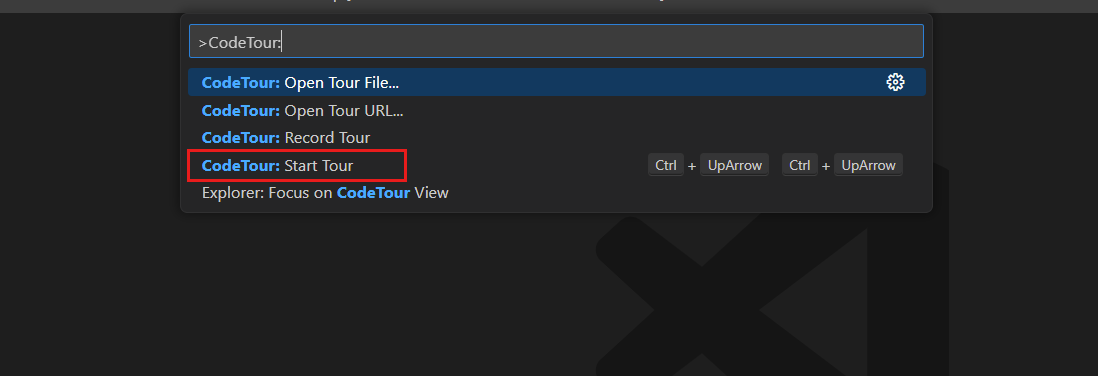
Projděte si přehled prohlídky s asistencí.
Prohlídka základu kódu vás provede následujícími komponentami aplikace.
- Typy
MessageaSessiontypy v cestě/Models - Šablona Bicep a různé vlastnosti prostředků, které nasadil
- Třídy
CosmosDbService,OpenAiServicekteré upravíte jako součást tohoto projektu
- Typy
Nakonec si projděte poslední krok prohlídky s průvodcem a dokončete prohlídku.
Sestavení a spuštění aplikace
Teď je čas se ujistit, že aplikace funguje podle očekávání. V tomto kroku sestavte aplikaci, abyste před spuštěním a spuštěním aplikace ověřili, že nedošlo k žádným problémům, a to pomocí překryvných implementací metod služby.
Otevřete nový terminál.
Spusťte aplikaci s povoleným opětovným načítáním za provozu pomocí
dotnet watch.dotnet watch run --non-interactiveVisual Studio Code spustí jednoduchý prohlížeč v nástroji se spuštěnou webovou aplikací. Ve webové aplikaci vytvořte novou chatovací relaci s alespoň jednou zprávou. Asistent AI reaguje na předbaked řetězcové hodnoty, které jste zaznamenali při prohlídce kódu projektu s asistencí.
Zavřete terminál.
Důležité
Zavření terminálu uvolní port, abyste mohli znovu sestavit a spustit tuto aplikaci později v tomto projektu. Pokud zapomenete terminál zavřít, může dojít k problémům s portem aplikace, který se už používá při ladění později v projektu.
